Kuidas muuta Microsoft 365 kahefaktorilist autentimist

Kas soovite teada, kuidas muuta Microsoft 365 kahefaktorilist autentimist? Lugege seda artiklit, et õppida kõiki lihtsaid meetodeid ja oma kontot kaitsta.
Varem või hiljem saate PDF-faili, mida peate Microsoft Excelis kuvama. Hea uudis on see, et Excelil on integreeritud funktsioon, mis võimaldab seda teha. See on mugav funktsioon, mis on saadaval Office 365 tellijatele ja säästab teid kolmanda osapoole rakenduse kasutamisest. Isegi kui teil on kiire, saate seda teha, kuna saate seda teha vähem kui minutiga.
Importige andmed kiiresti PDF-failist Excelisse
Kui Exceli fail on avatud, klõpsake ülaosas vahekaarti Andmed. Kui suvandid ilmuvad, klõpsake rippmenüül Hangi andmed.
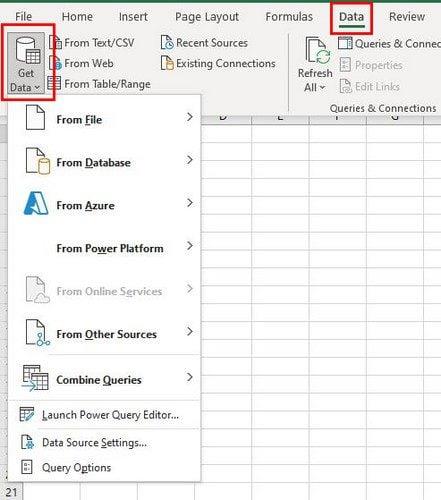
Valik Hangi andmed annab teile mitmesuguseid valikuid, kuid klõpsake nuppu Failist, millele järgneb suvand PDF.
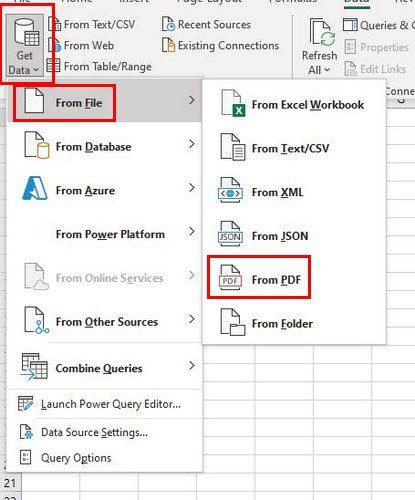
Otsige üles ja valige PDF-fail, mida soovite importida, ja klõpsake paremas alanurgas nuppu Impordi. Navigaatori paanil näete kõigi PDF-i lehtede loendit. Leheküljel klõpsates saate vaadata paremas servas oleva sisu eelvaadet.
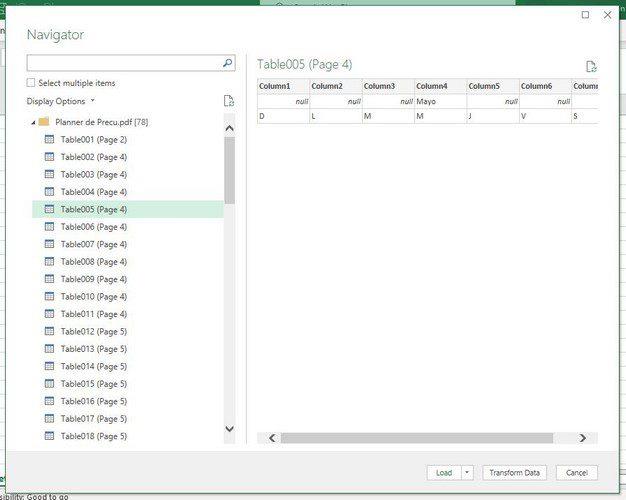
Kui soovite avada faili Excelis ja mitte ainult näha eelvaadet, vaid klõpsata kindlasti ka nuppu Laadi ( all paremal ). Kui aga klõpsate nupu Laadi rippmenüül, saate laadimisseadeid muuta. Seda saate teha, klõpsates suvandil Laadi.

Andmete importimise aknas saate valida erinevate valikute hulgast, näiteks:
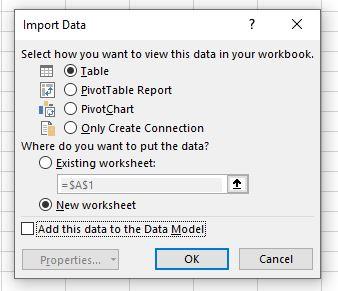
Näete suvandist Laadi paremal olevat nuppu Teisenda andmed. Siin saate teha mitmesuguseid toiminguid, näiteks lisada või eemaldada veerge, vormindada andmeid ja palju muud!
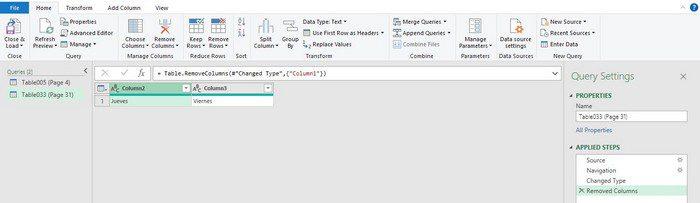
Excelisse imporditud andmete muutmiseks pääsete neile juurde ka külgribalt Päringud ja ühendused. Peate klõpsama vahekaarti Andmed ja seejärel valikut Päringud ja ühendused.
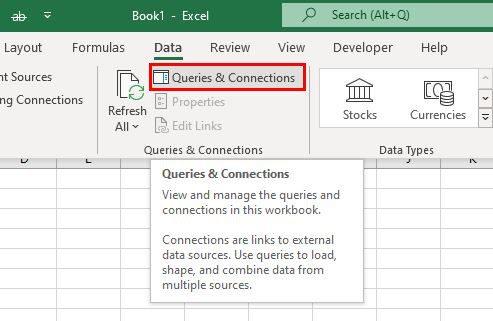
Jaotises Päringud ja ühendused peaksite nägema PDF-i lehte. Asetage kursor selle kohale ja küljele ilmub aken. Siin saate teha ka igasuguseid asju, näiteks:
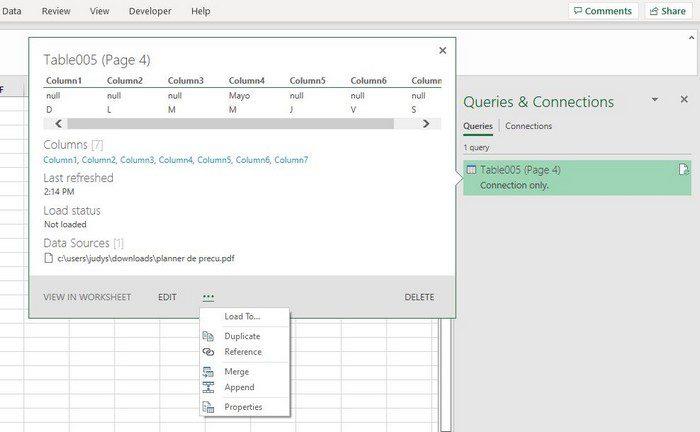
Järeldus
See, et fail on PDF-is, ei tähenda, et saaksite Excelis mõned muudatused teha. Saate valida faili erinevate vaatamisviiside hulgast, et seda paremini hallata. Kui sageli peate Excelis PDF-e vaatama? Jagage oma mõtteid allolevates kommentaarides ja ärge unustage artiklit teistega sotsiaalmeedias jagada.
Kas soovite teada, kuidas muuta Microsoft 365 kahefaktorilist autentimist? Lugege seda artiklit, et õppida kõiki lihtsaid meetodeid ja oma kontot kaitsta.
Õppige dokumendile viimase lihvi lisamiseks Microsoft Wordis pildi ümberpööramise samme.
Kui OneNote viivitab, värskendage rakendust ja avage uus märkmik. Seejärel tühjendage rakenduse vahemälu ja keelake automaatne sünkroonimine.
See õpetus aitab teil lahendada probleemi, mille puhul te ei saa Microsoft Outlooki kohandatud sõnastikku sõnu lisada.
Kas soovite teada, kuidas Outlooki kalendrisse pühasid lisada? Lugege edasi, et saada teavet selle kohta, kuidas Outlooki pühadekalendrit lisada.
Siit saate teada, kuidas lahendada probleem, kus Microsoft Excel avaneb väga väikeses aknas. See postitus näitab teile, kuidas sundida seda uuesti normaalselt avama.
Õpetus rakenduses Microsoft Outlook 365 sõnumite saatmisel kuvatava profiilipildi muutmise kohta.
Kui tegelete Exceli andmebaasiga ja peate selle dubleerivate kirjete jaoks puhastama, kasutage Excelis teksti võrdlemiseks neid meetodeid.
Vaadake, kuidas oma Exceli faili ja konkreetseid lehti parooliga kaitsta, et vältida volitamata redigeerimist. Siin on sammud.
Tutvuge Exceli lahutamisvalemiga, lugedes seda ülimat juhendit kuue rakendusmeetodiga Exceli lahutamisvalemi kohta.






